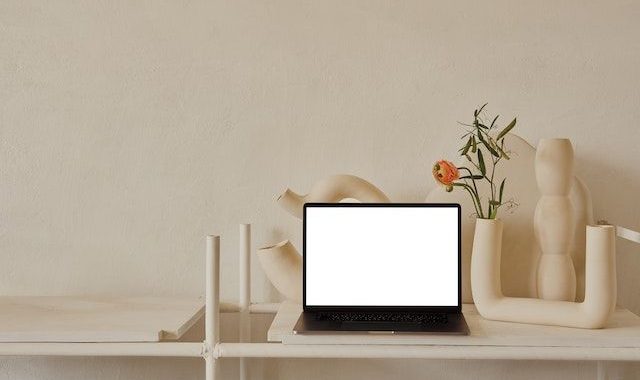Існує кілька можливих причин, чому ваш ноутбук запускається, але немає відео. Однією з найпоширеніших причин є несправний або застарілий драйвер відеокарти. Драйвери допомагають комп'ютеру взаємодіяти з його обладнанням, включаючи відеокарту. Якщо ви давно не оновлювали графічний драйвер, він може бути застарілим і не виводити відео належним чином. Крім того, якщо драйвер пошкоджено або він не працює належним чином, це може призвести до того, що ваш ноутбук не зможе виводити зображення на екран.
Ще однією можливою причиною того, що ноутбук вмикається, але не відображає зображення, є несправність дисплейної панелі. Дисплейна панель відповідає за виведення зображення з відеокарти на екран ноутбука. Якщо цей компонент пошкоджений або несправний, він може не виводити відео. Якщо дисплейна панель несправна, її може знадобитися замінити технічний фахівець.
Нарешті, ще однією поширеною причиною відсутності зображення на екрані ноутбука є несправність з'єднання між ноутбуком і монітором. Якщо кабель, що з'єднує ноутбук з монітором, ослаблений або пошкоджений, це може перешкоджати належній передачі відеосигналу. У цьому випадку може знадобитися перевірити кабель і, можливо, замінити його, щоб дисплей ноутбука знову запрацював.
Розуміючи можливі причини того, чому ноутбук не відображає відео, ви зможете краще діагностувати і вирішити проблему. Якщо ви не можете визначити причину проблеми самостійно, можливо, вам доведеться віднести ноутбук до фахівця для подальшої діагностики та ремонту.
Категорія Архіви: Kompiuterių remontas, naujienos
Акумулятори для ноутбуків
Акумулятори для ноутбуків бувають різних форм, розмірів і ємності. Найпоширенішим типом є літій-іонний акумулятор, який має тривалий термін служби, але може перегріватися, якщо його не обслуговувати належним чином. Інші типи акумуляторів для ноутбуків - нікель-метал-гідридні (NiMH) та нікель-кадмієві (NiCd). NiMH батареї мають меншу ємність, ніж літій-іонні, але їх можна частіше перезаряджати без шкоди для них. NiCd батареї дешевші, але мають набагато меншу ємність, ніж інші типи, і потребують частої підзарядки.
Купуючи батарею для ноутбука, важливо враховувати як ємність, так і кількість циклів заряджання. Ємність вимірюється в міліампер-годинах (мАг) і показує, як довго батарея може пропрацювати до того, як її потрібно буде заряджати. Кількість циклів заряджання показує, скільки разів акумулятор ноутбука можна розряджати і заряджати без втрати його ємності.
Також шукайте батареї із захистом від перевантаження, який запобігає їх пошкодженню від перезарядженого джерела живлення. Нарешті, батареї для ноутбуків повинні бути фізично та електронно придатними для вашого ноутбука. Перш ніж купувати новий акумулятор, переконайтеся, що його роз'єми сумісні з зарядним портом вашого ноутбука.
Належний догляд та обслуговування акумуляторів для ноутбуків може забезпечити їхню надійну роботу протягом багатьох років. Розуміння різних типів акумуляторів та їхніх можливостей допоможе вам прийняти обґрунтоване рішення при покупці нового акумулятора для ноутбука.
Чому важливо регулярно міняти термопасту
Регулярна заміна термопідкладки комп'ютера важлива для запобігання перегріву. Термопрокладка поглинає тепло і відводить його від чутливих компонентів, таких як процесор, щоб вони залишалися прохолодними. Перегрів може призвести до проблем з продуктивністю, збоїв у роботі системи і, в крайньому випадку, навіть до незворотного пошкодження обладнання. Регулярно замінюючи термопасту, ви зможете підтримувати оптимальну роботу системи та зменшити ризик пошкодження, спричиненого перегрівом. Крім того, регулярна заміна термопари допоможе максимізувати ефективність. Чиста термопара працюватиме краще, ніж та, на якій з часом накопичився пил або інше сміття, тому важливо проводити регулярне технічне обслуговування. Інвестиції в якісний термопластик і його регулярна заміна допоможуть продовжити термін служби вашого комп'ютера і підвищити продуктивність.
Загалом, регулярна заміна термопасти забезпечить оптимальну роботу вашого комп'ютера і знизить ризик його пошкодження від перегріву. Обов'язково інвестуйте в якісну термопару і періодично замінюйте її, щоб забезпечити максимальну продуктивність і довговічність вашого комп'ютера. Здійснивши ці кроки, ви зможете отримати максимальну віддачу від своєї системи та продовжити термін її служби.
Переваги використання антивірусного програмного забезпечення
- Антивірусне програмне забезпечення забезпечує захист від нових загроз у режимі реального часу, щойно вони з'являються, тож вам не доведеться турбуватися про те, що ваш комп'ютер може бути заражений вірусом або іншим шкідливим програмним забезпеченням.
- Він сканує всі файли, завантажені з Інтернету або скопійовані з зовнішніх носіїв, тому ви можете бути впевнені, що шкідливе програмне забезпечення буде виявлено і заблоковано до того, як воно встигне завдати шкоди.
- Антивірусне програмне забезпечення також відстежує активність системи та інтернет-трафік, щоб виявити підозрілу поведінку, яка може свідчити про вірус або іншу загрозу.
- Нарешті, антивірусні програми допомагають захистити ваші дані, регулярно перевіряючи їх на наявність шкідливого програмного забезпечення та сповіщаючи вас у разі виявлення чогось підозрілого.
Коротше кажучи, антивірусне програмне забезпечення є ключовим компонентом будь-якого рішення для комп'ютерної безпеки. Інвестуйте в сучасний продукт і регулярно перевіряйте всі свої системи, щоб захистити себе і свої дані від шкідливих загроз.
Нарешті, антивірусне програмне забезпечення є важливим інструментом для забезпечення вашої безпеки в Інтернеті. Воно забезпечує захист від нових загроз у режимі реального часу, перевіряє всі файли, які завантажуються або копіюються на ваш комп'ютер, відстежує системну активність та інтернет-трафік на предмет підозрілої діяльності, а також регулярно перевіряє наявність шкідливого програмного забезпечення, щоб захистити ваші дані. За умови належного обслуговування ви зможете насолоджуватися душевним спокоєм, знаючи, що ваш комп'ютер надійно захищений.
Чи дійсно варто прискорювати роботу комп'ютера?
Існує багато суперечок про те, чи дійсно варто прискорювати роботу комп'ютера. З одного боку, збільшення швидкості апаратного забезпечення може забезпечити вражаючу продуктивність. З іншого боку, якщо ви зробите це неправильно, ви можете пошкодити обладнання та скоротити термін його служби. Тож чи варто ризикувати і відкладати комп'ютер у довгий ящик? У цій статті ми розглянемо деякі плюси і мінуси кешування і допоможемо вам вирішити, чи підходить воно вам чи ні.
Перше, що слід врахувати при прийнятті рішення про прискорення комп'ютера, - це те, якого рівня продуктивності ви очікуєте досягти. Якщо вам потрібен лише незначний приріст загальної швидкості, то, можливо, не варто витрачати зусилля на кешування. Однак, якщо ви хочете суттєво підвищити продуктивність та/або швидкість відгуку вашого комп'ютера, то це, безумовно, варто зробити.
Друге, що слід врахувати - це вартість збільшення кешування. Розгін може вимагати придбання додаткових компонентів або інших матеріалів, і завжди є ймовірність, що в процесі щось піде не так. Якщо ви не любите майструвати, можливо, краще залишити розгін у спокої і просто дотримуватися базових налаштувань.
Третє, що слід враховувати, - це потенційні пошкодження, які можуть бути спричинені прискоренням. Якщо ви завищите або занизите швидкість, ви можете пошкодити компоненти і скоротити термін їхньої служби. Важливо усвідомлювати потенційні ризики і переконатися, що ви точно знаєте, що робите, перш ніж намагатися змінити кешування.
Зрештою, чи варто прискорювати комп'ютер, залежить від того, який приріст продуктивності вам потрібен, скільки ви готові витратити на додаткові компоненти та матеріали, а також від того, наскільки вам комфортно працювати з комп'ютером. Зрештою, тільки ви можете вирішити, чи потрібне вам прискорення. Ми сподіваємося, що ця стаття дала вам їжу для роздумів і допоможе прийняти рішення. Успіхів вам!
Анатомія стаціонарного комп'ютера
Ви коли-небудь замислювалися над тим, як працює ваш персональний комп'ютер? Якщо так, то вас чекає захоплююча подорож! У цій статті ми розглянемо анатомію персонального комп'ютера. Ми обговоримо різні компоненти, з яких складається персональний комп'ютер, і пояснимо їхні функції. Отже, якщо ви цікавитеся комп'ютерами або просто хочете дізнатися про них більше, читайте далі!
Серцем комп'ютера є центральний процесор (ЦП), також відомий як CPU. Він обробляє всі ваші програми, додатки та інструкції. Процесор складається з двох основних частин: набору інструкцій та арифметико-логічного пристрою (АЛП). Набір інструкцій вказує комп'ютеру, що робити з будь-якою інструкцією, в той час як АЛП відповідає за виконання обчислень.
Окрім центрального процесора, персональні комп'ютери мають ще кілька компонентів, які працюють разом, щоб забезпечити їхню безперебійну роботу. До них відносяться мікросхеми пам'яті, пристрої зберігання даних і відеокарти. Мікросхеми пам'яті використовуються для зберігання програм і даних, поки вони обробляються процесором. Мікросхеми пам'яті забезпечують довготривале зберігання даних і програм. Відеокарти використовуються для виведення зображень на монітор комп'ютера.
Нарешті, останній компонент комп'ютера - це операційна система (ОС). Операційна система діє як перекладач між користувачем та апаратними компонентами комп'ютера. Вона дозволяє запускати програми і гарантує, що все працює безперебійно, без конфліктів і помилок.
Тепер, коли ви знаєте анатомію персонального комп'ютера, ви повинні бути краще підготовлені, щоб зрозуміти, як він працює і що змушує його працювати. Якщо ви все ще не впевнені щодо будь-якого з цих компонентів або їхніх функцій, не соромтеся звертатися до експертів за поясненнями. З цими знаннями ви зможете глибше зануритися в обслуговування та ремонт персональних комп'ютерів і далі досліджувати світ комп'ютерних технологій. Вдалого навчання!